Facebook広告
- 2024/2/9
- 2024/2/3
Facebook広告のCPCが高い時にやるべき3つの...

監修者プロフィール


「Facebook広告の出し方を知りたい」
「広告アカウントに作り方が分からない」
「Facebook広告を出したいけど何から手を付ければいいか分からない」
この記事を読んでいるということは、上記のようなお悩みがあるのではないでしょうか?
Facebook広告は、誰でも簡単に広告を出すことが出来ます。
この記事では、Facebook広告を出す前に必要なものから広告の出し方までを公開しています。
是非参考にして下さい。
アドトラでは、Facebook広告チェックシートを無料で配布しております。
下記のリンクからご確認ください!
関連記事:Facebook広告とは?【特徴から運用法までこの記事だけで理解できます】
INDEX
まず、Facebook広告を出す前に必要なものを紹介します。必要なものは下記の2つです。
Facebook広告を出す場合は、Facebookのアカウントは必ず必要になりますので、まだお持ちでない方は、事前に作成しましょう。
Facebookで広告を出す場合は、広告の素材が必要になります。
Facebookでは画像や動画で広告を出すことが可能です。
広告のフォーマットによって、対応サイズが異なるので、詳しくは下記記事を参考にして下さい。
Facebook広告の出し方は、とても簡単です。下記6ステップで完結します。
1ステップずつ解説します。
始めにFacebookビジネスマネージャーアカウントを開設しましょう。
通常のFacebookアカウントでも、広告を出すことは可能ですが、Facebookビジネスマネージャーアカウントでは、複数の広告管理が可能になりますので、開設をすることをお勧めします。
①まず、下記リンクにアクセスし、基本情報を入力します。
https://business.facebook.com/

②詳細情報も入力をします。

③必要事項を記入すれば、開設完了です。

続いてFacebook広告アカウントの作成手順について説明します。
①Facebookのビジネスホームにアクセスし、ビジネス設定をタップします。

②アカウントの中にある「広告アカウント」をタップします。

③「追加」をタップします。

④「新しい広告アカウントを作成」をタップします。

➄広告用アカウント名を決め手「次へ」をタップすれば広告用アカウントの作成は終了です。
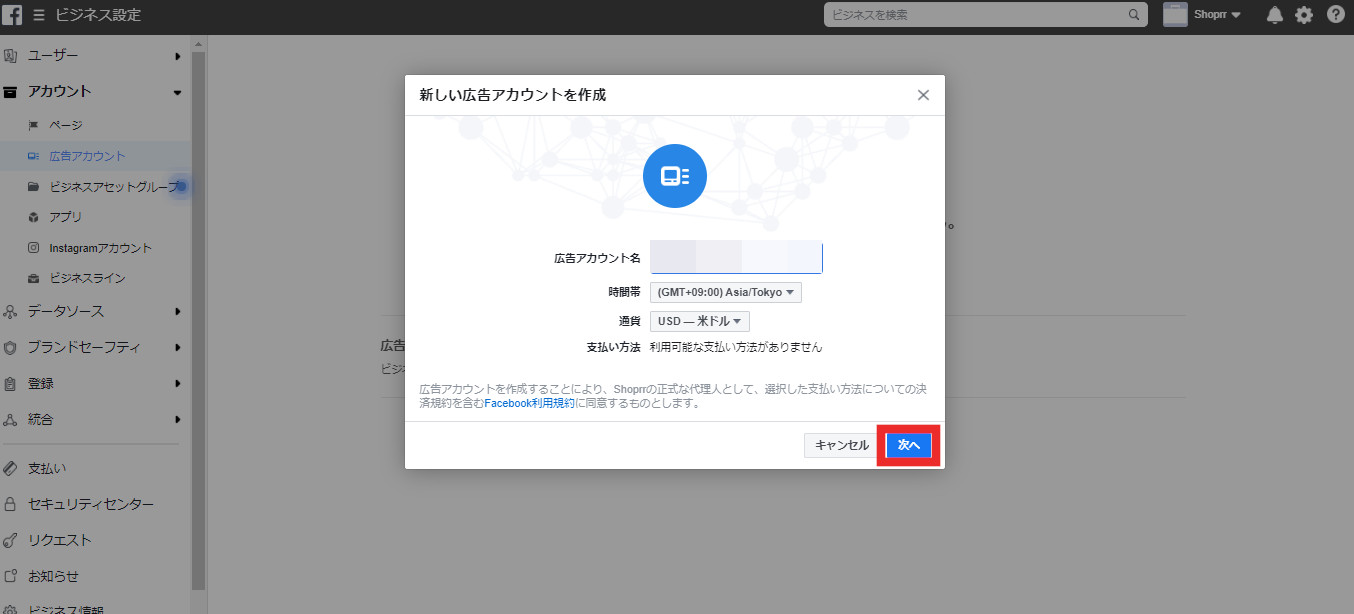
Facebook広告用のアカウントを作成したら、次はキャンペーンを作成します。
①ビジネス設定の中にある「広告マネージャー」をタップします。
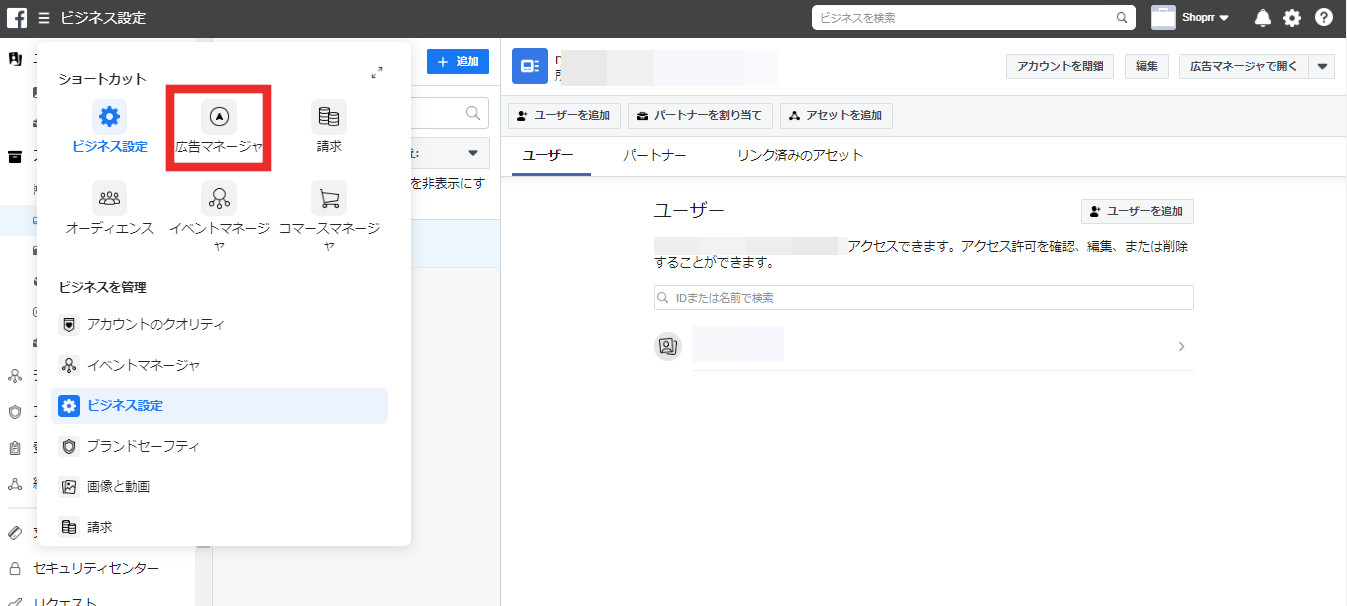
②下記のような画面が立ち上がります。キャンペーンの中にある「作成」をタップします。

③こちらのページで広告を出す目的を設定します。
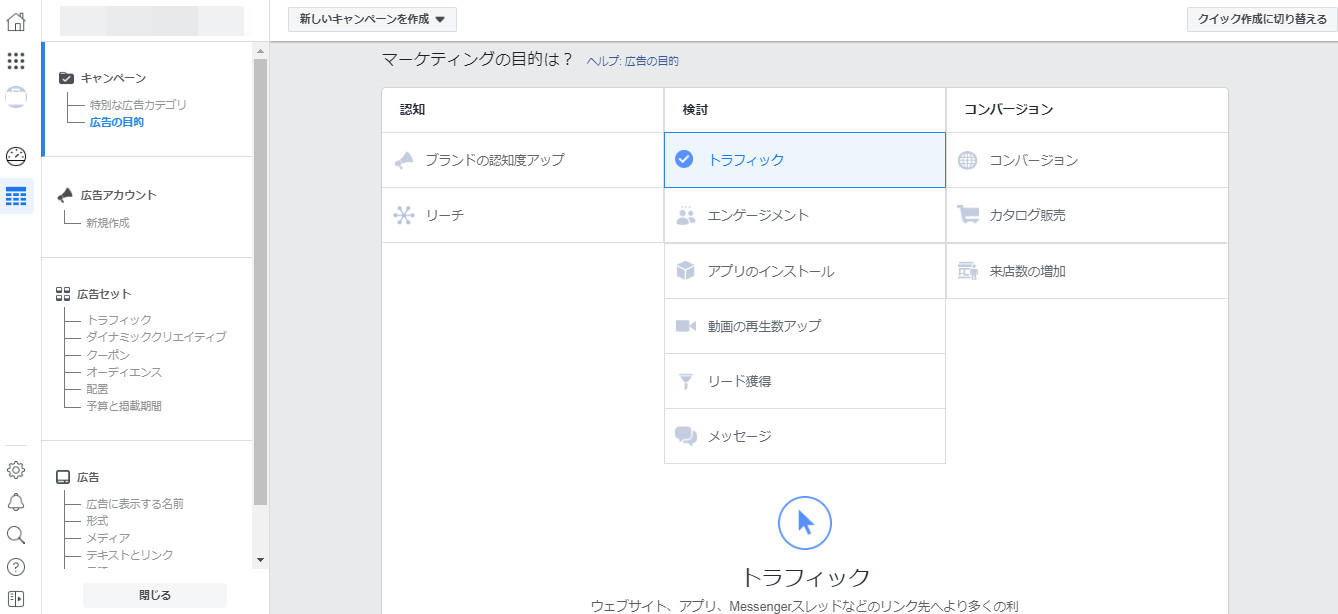
④キャンペーンの予算を入力して「広告アカウントを設定」をタップすれば完了です。

Facebookでキャンペーンを作成する場合は、広告を出す目的を設定する必要があります。
用意されている項目は下記の通りです。
自社のブランドに興味のあるユーザーに対して配信を行います。
初期の設定では、5日に最大2回同じユーザーにリーチをします。
出来るだけ多くの人に配信をしたい方法です。期間内のリーチ数を最大限まで増やす方法です。
自社のWEBサイトなどに集客したい場合に使う目的です。
自社の商品やサービスをこれから検討してもらいたい場合に使用する場合におすすめです。
Facebookのページを見せて投稿のエンゲージメントやいいね!イベント参加、クーポンの利用を促したい場合に適している方法です。
自社にアプリのインストールを増やしたい場合に使う目的です。
広告のリンクから直接、Google playストアやApp storeに誘導する事ができます。
動画長く見てもらい商品やブランドの興味を持ってもらうための方法です。
動画が長く視聴する可能性のあるユーザーに向けて広告を配信します。
名前やアドレスや見込み客の個人情報を獲得したい場合に有効な方法です。
広告をクリックすると、入力フォームが表示されるようになっています。
Messengerで返信が見込めるユーザーに広告が配信されるます。
個別対応で商品の提案をしたい場合などに有効な方法です。
会員登録、資料請求、商品の購入などWEB上でコンバージョンを簡潔したい場合に選ぶ方法です。
Facebookに登録している商品情報を使ってコレクション広告などを配信したい場合に選ぶ方法です。
店舗経営をしており、来店数を増やしたい場合におすすめの方法です。
Facebookに店舗の住所を登録している場合のみ有効な方法です。
Facebook広告の目的が決定したら次に広告のセットをしていきます。
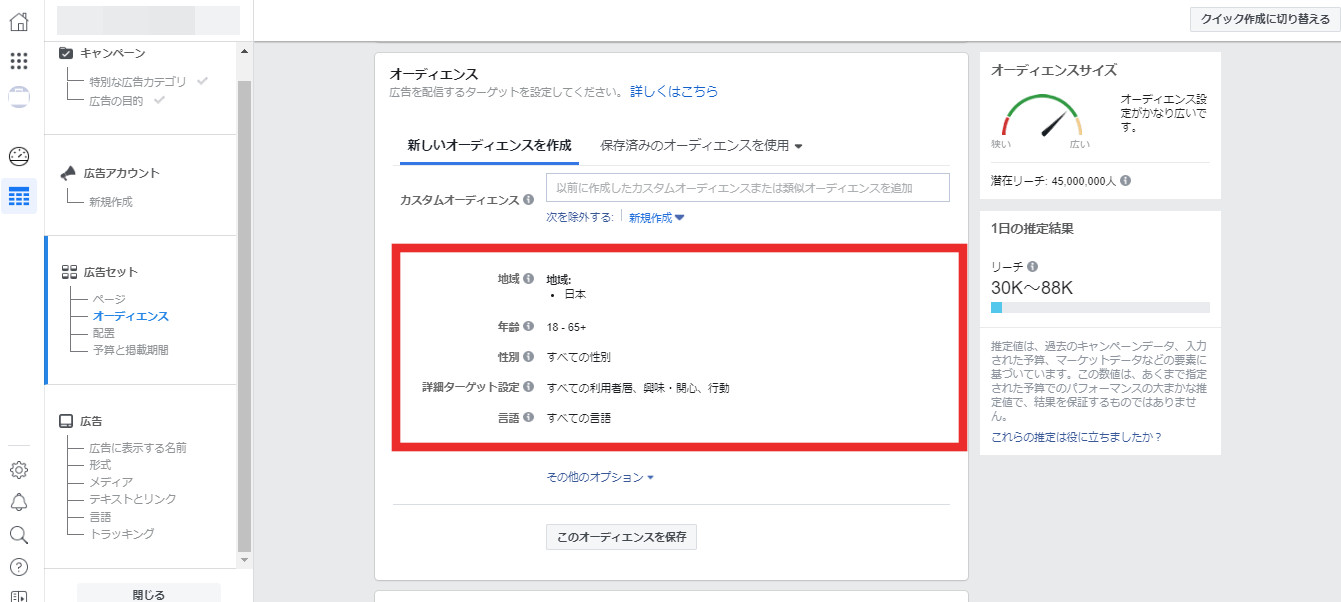
広告の設定が終わるとオーディエンスの設定画面に移動します。
オーディエンス設定とは、どこの誰に配信するかを決める重要な設定です。
コンバージョンに合わせてしっかり設定しましょう。
設定できる項目は、下記の通りです。
オーディエンス設定では、どこに住んでいるユーザーに広告を配信するかが設定できます。
店舗の集客をしたい、イベントの集客をしたいという場合にはピッタリの機能です。
また、旅行中の位置情報からも現在地を把握できるため、より、リアルタイムで詳細な設定が可能です。
Facebookに登録してある、年齢をもとにどの年代に広告を配信するかが設定できます。
Facebookに登録してある、性別から性別ごとに広告の配信を設定する事が可能です。
言語別に広告のターゲットを設定する事も可能です。日本国内のキャンペーンであれば、日本語で設定をしましょう。
詳細なダーゲットに絞る事でコンバージョン率を上げれる設定です。
利用者層、興味関心、行動からターゲットを絞れます。
例えば、行動で旅行を設定すれば、旅行によく行く人に向けて広告を配配信する事が可能です。
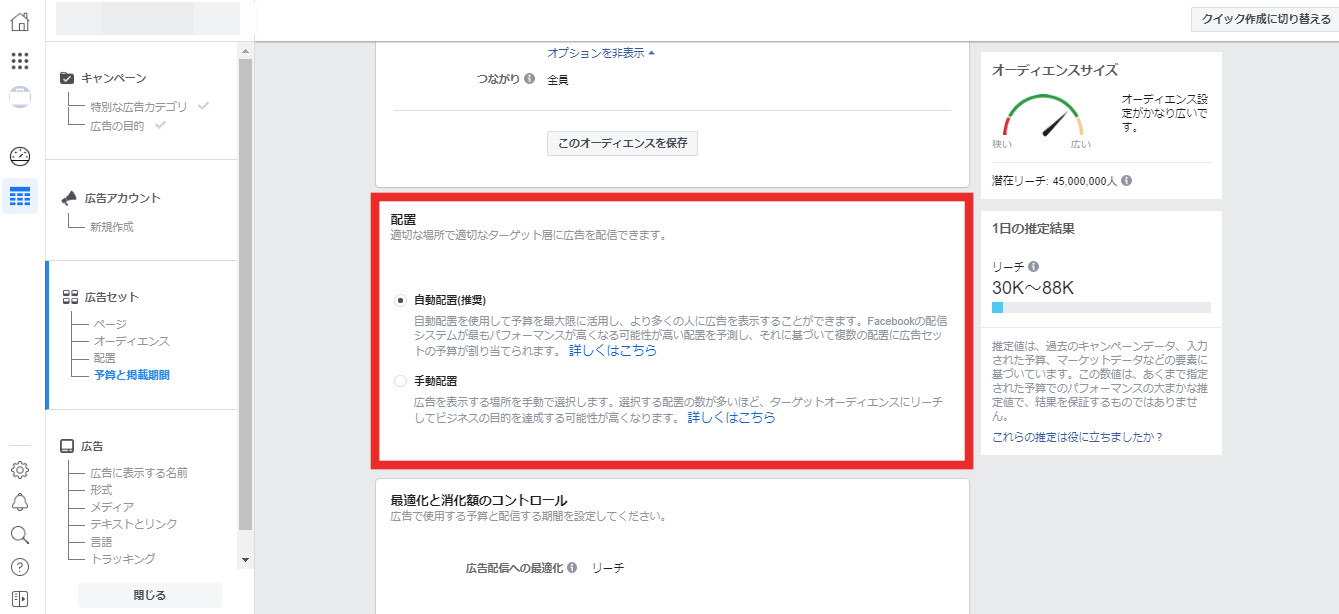
広告の配置の設定をしていきます。
こちらは手動でも配置可能ですが、初心者の方には、自動配置をおすすめします。
自動配置を選択すれば、Facebookが自動的にパフォーマンスが高い位置を予測し、自動的に広告を配置してくれます。
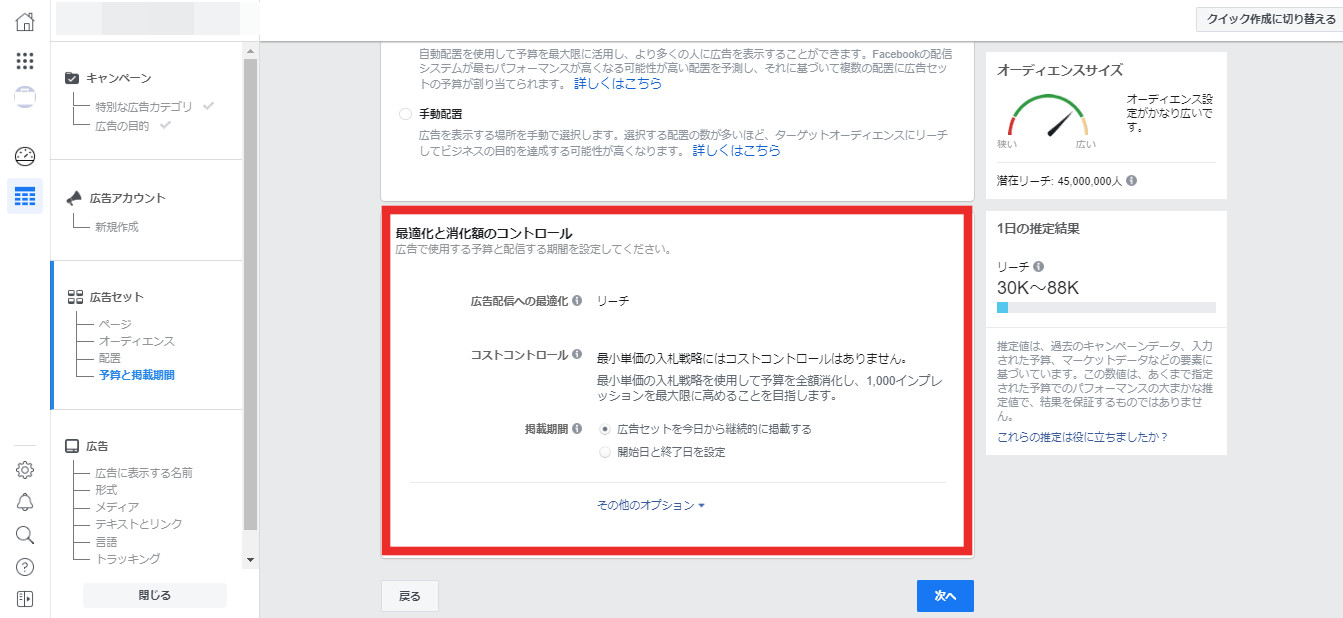
予算と広告の掲載期間を設定します。
1日の予算や、広告を今日から継続的に掲載するのか?期間を決めて出すのか?などの設定できる様になっています。
Facebook広告のセットが終わったら、いよいよ広告を作成していきます。
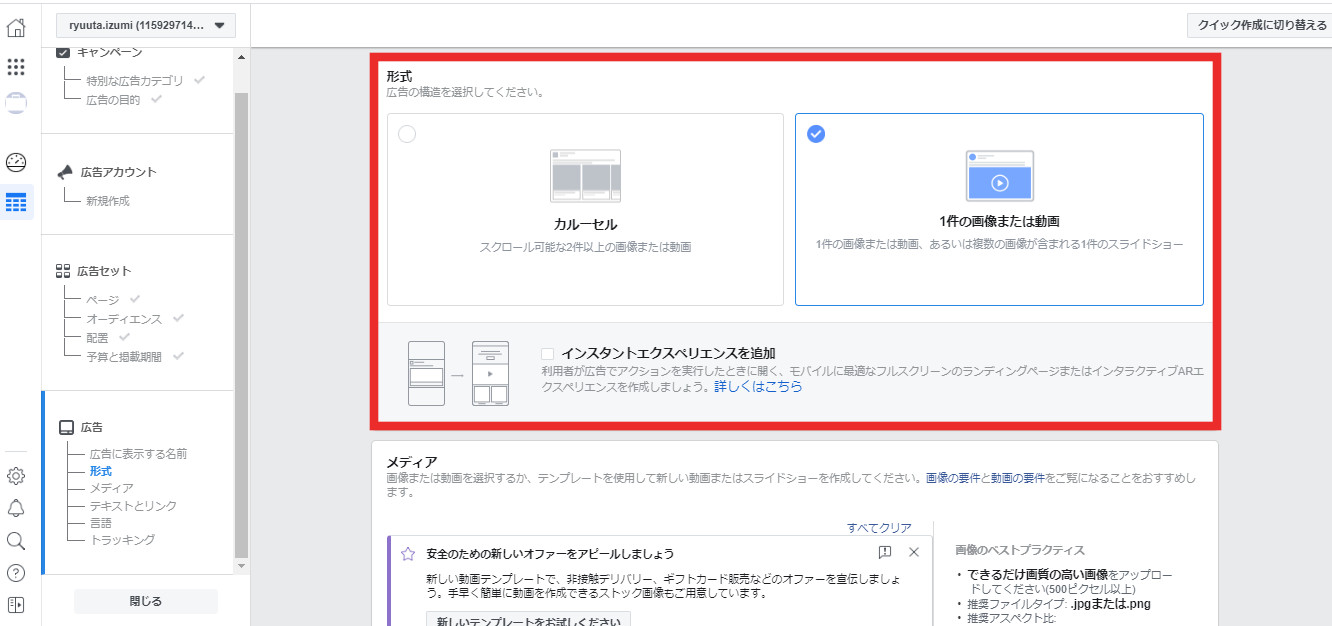
まず、Facebook広告の形式を決めていきます。
キャンペーンの目的ごとに選べる形式は異なります。
用意されている形式は下記の通りです。
それぞれの形式の特徴などについて詳しく知りたい方は、下記記事を参考にして下さい。
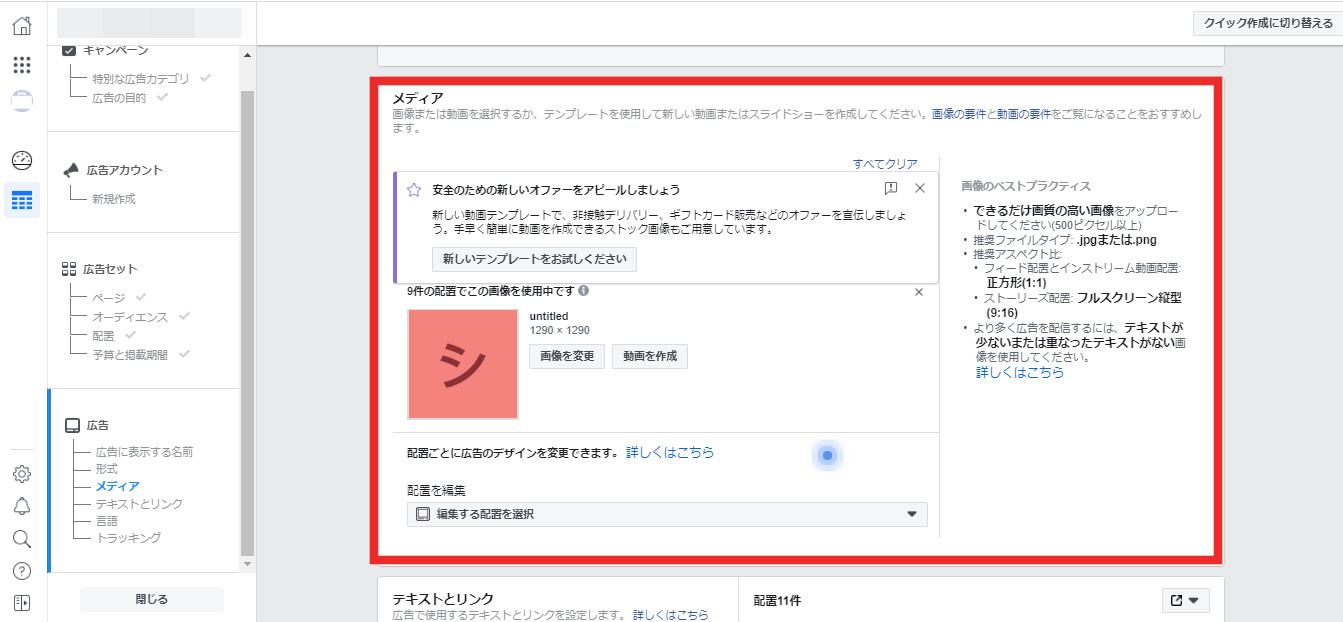
広告に載せる画像や、動画をアップデートしていきます。
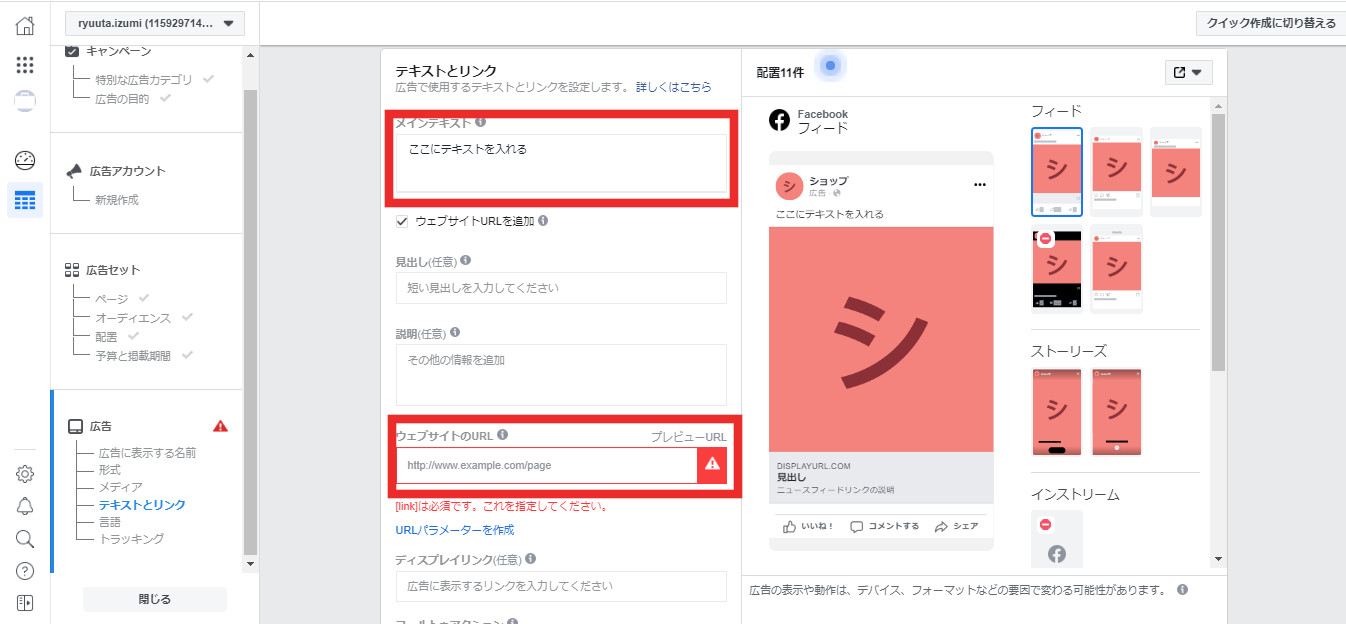
広告に載せるテキストの設定をしていきます。
Facebookでは、広告のテキストが20%以下でないといけないという決まりがありますので、出来るだけテキストは少なめにして、画像や動画で商品やサービスの特徴を伝えるようにしましょう。
また、広告から飛ぶリンク先の設定もこちらで行います。
ウェブサイトURLの項目にリンク先を記入して下さい。
全ての記入が終えるとページ下部の「実行する」がタップ出来るようになっています。
「実行する」をタップすれば、広告の作成は完了です。
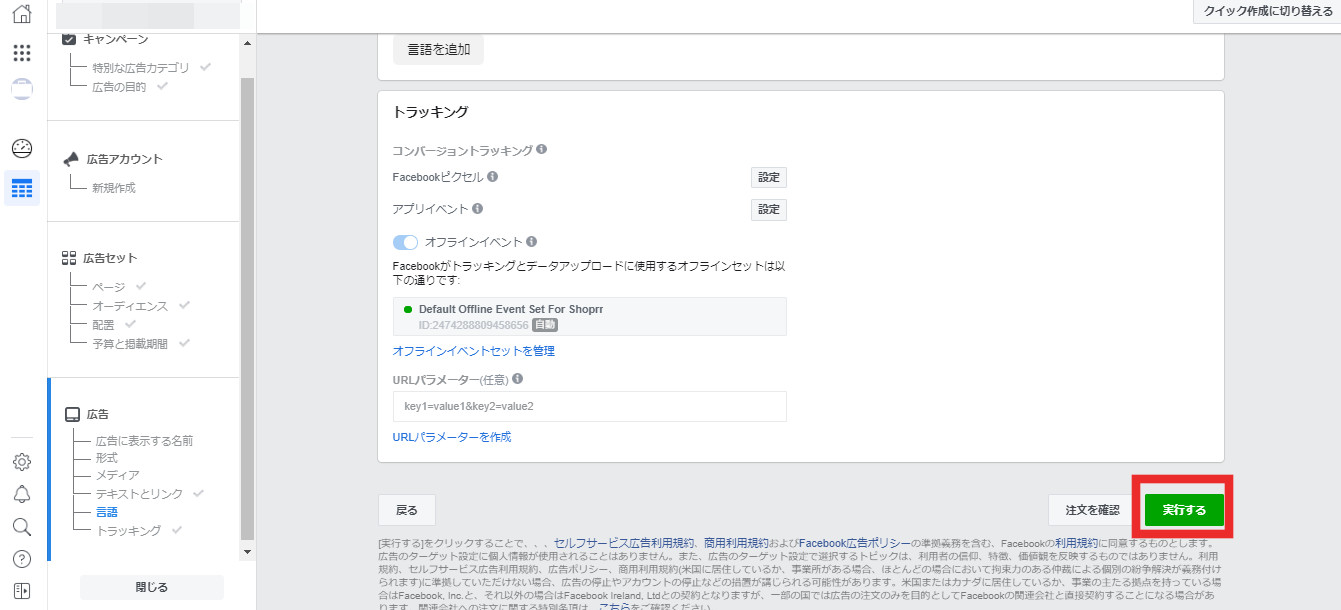
最後にFacebook広告を出すに辺り、支払い方法を設定する必要があります。
これが終われば無事広告を出すことが出来ます。
①ビジネス設定を開いて「支払い」をタップします。
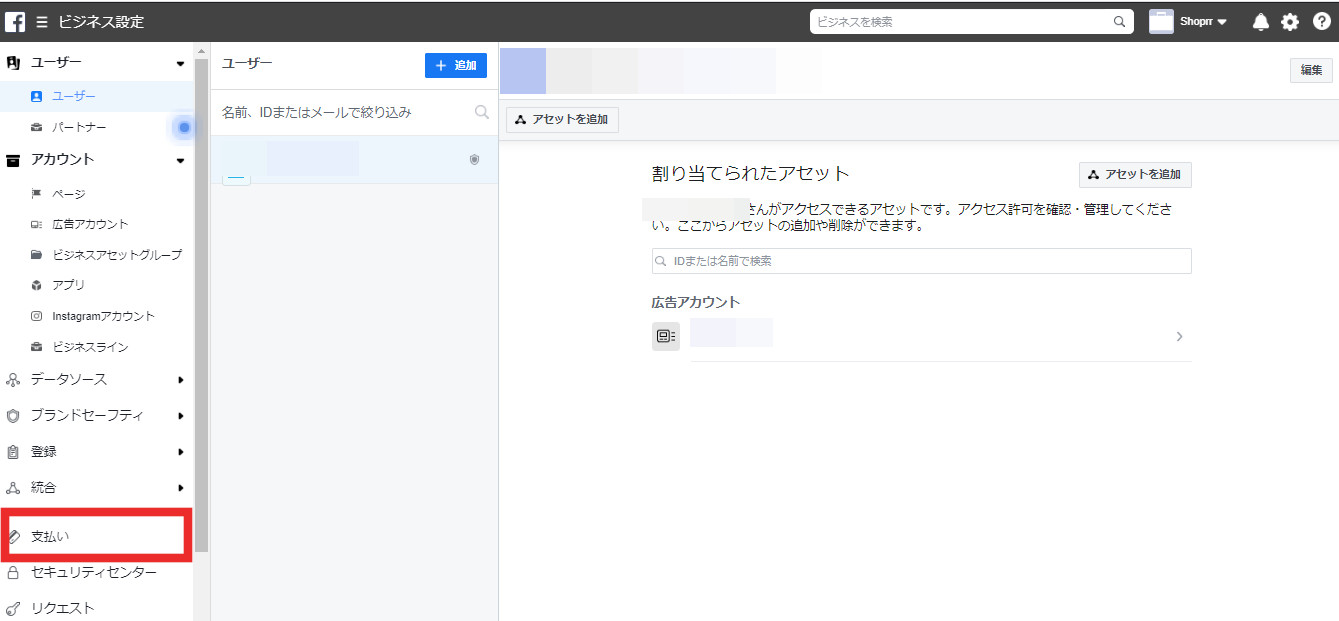
②「支払い方法を追加」をタップします。

③クレジットの情報を記入すれば支払い方法の設定は完了です。

最後に広告を出す前に確認しておくべき注意点について説明します。

Facebook広告のメリットは、詳細なターゲティングですが、ターゲットを絞り込み過ぎると広告が配信されず、コンバージョン率が低下する可能性があります。
先ほど、設定したオーディエンスの設定画面で、オーディエンスサイズが確認できる様になっていますので、ターゲットを絞り込み過ぎない様にしましょう。
これから出す広告がFacebookの広告ポリシーに違反していた場合、審査が通らず配信出来ない可能性があります。
例えば、過度な効果を期待させる健康食品や成人向けコンテンツなどは、ポリシーに違反してしまいます。
出稿前にをFacebookの広告ポリシーしっかり確認しておきましょう。
Facebook広告の出し方について紹介させて頂きました。
Facebook広告を出すのは、非常に簡単で誰にも出来ます。
難しいのは、ユーザーファーストの広告を配信し、コンバージョンを高める事です。
詳細なターゲティングが出来るのがFacebook広告の特徴なので、思考錯誤してコーバージョン率をアップさせましょう。
監修者プロフィール


Facebook広告
Facebook広告のCPCが高い時にやるべき3つの...

Facebook広告
Facebook広告のクリック率とは!?【クリック率...
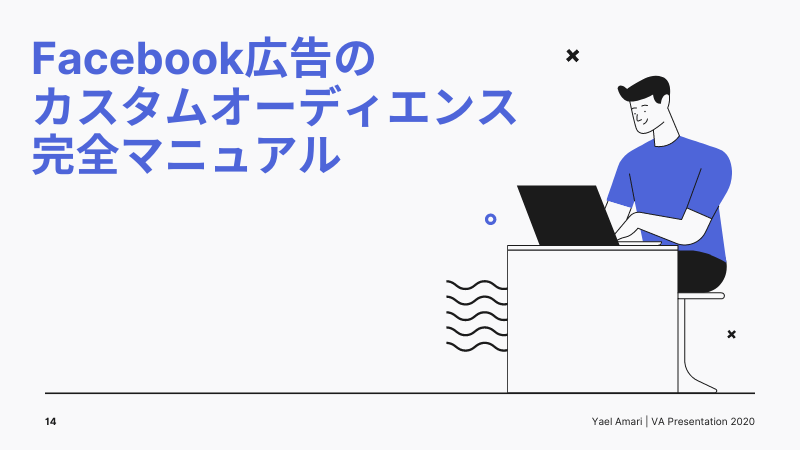
Facebook広告
Facebook広告のカスタムオーディエンス完全マニ...

Facebook広告
Facebook広告のCPMの仕組みを理解してコスト...

Facebook広告
Facebook広告ライブラリとは?【正しい使い方を...

Facebook広告
Facebook広告で効果がでない人必見!費用対効果...